win7无法上网提示797怎么解决|win7网络故障797修复方法
时间:2017-05-10 来源:互联网 浏览量:
最近有Win7系统用户反映,在连接网络的时候总是会提示拨号连接错误797,导致网络连接不上,无法上网。下面,针对这个问题,我们就一起来看看win7无法上网提示797怎么解决。
电脑系统下载推荐:win732位系统下载
win7网络故障797修复方法:
一、右键点击您创建的那个拨号,点击删除
1、位置在【开始】(左下角圆形Windows徽标)——控制面板——网络和Internet——查看网络状态和任务——更改适配器设置(位于窗口左上方),右键点击你创建的那个拨号连接(名称是你自己起得,可能叫宽带拨号之类的),左键点击右键菜单中的【删除】。

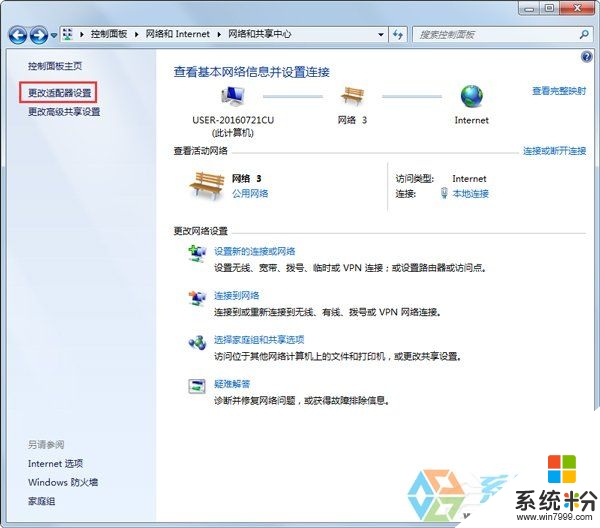
2、找到您的拨号连接删除即可。
二、重新创建新的拨号连接
1、打开控制面板,选择“网络和共享中心”。
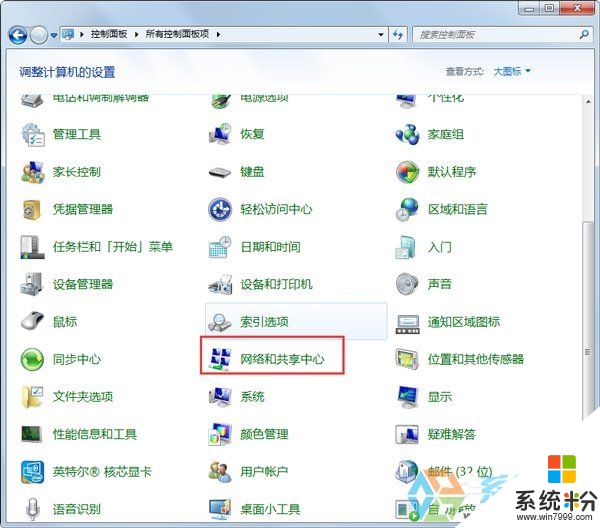
2、在网络和共享中心中选择“设置新的连接或网络”。
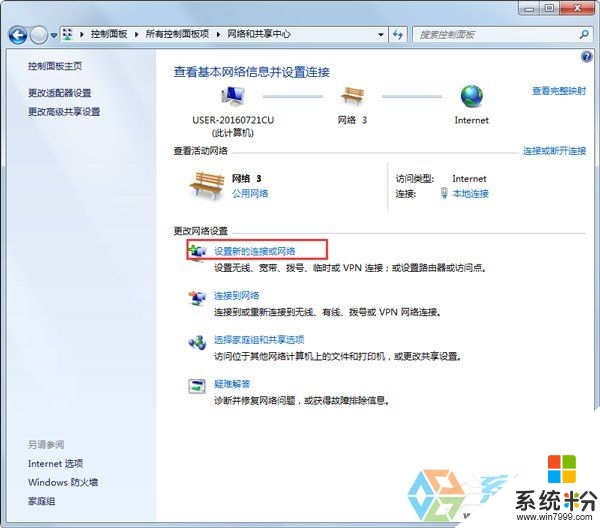
3、选择连接到Internet。
4、选择“仍要设置新的连接”。
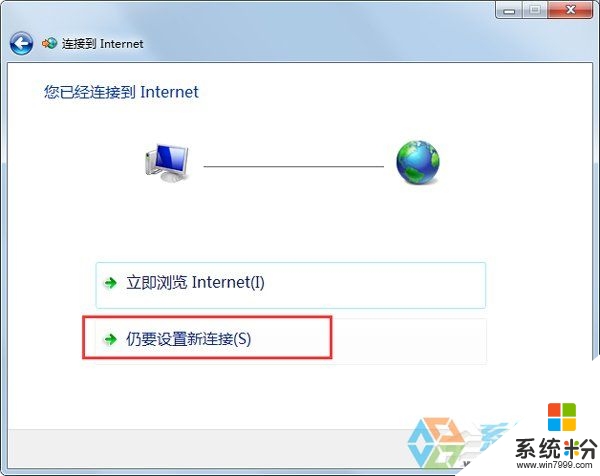
5、选择“宽带PPPoE ”。
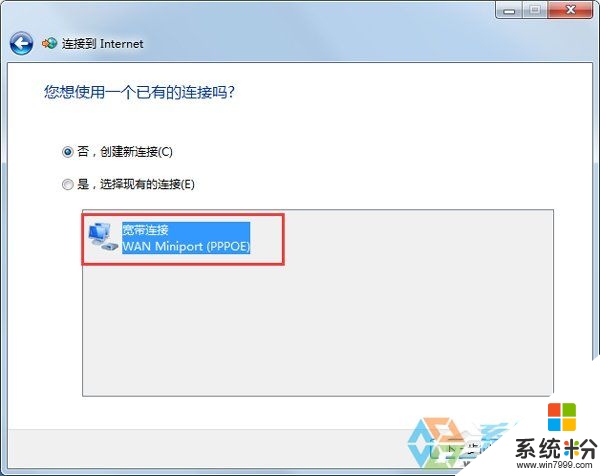
6、输入对应的宽带帐号及密码,点击连接即可。
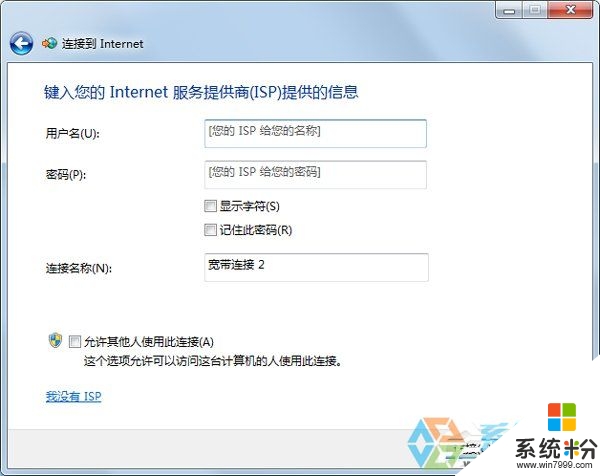
7.点击“更改适配器设置”
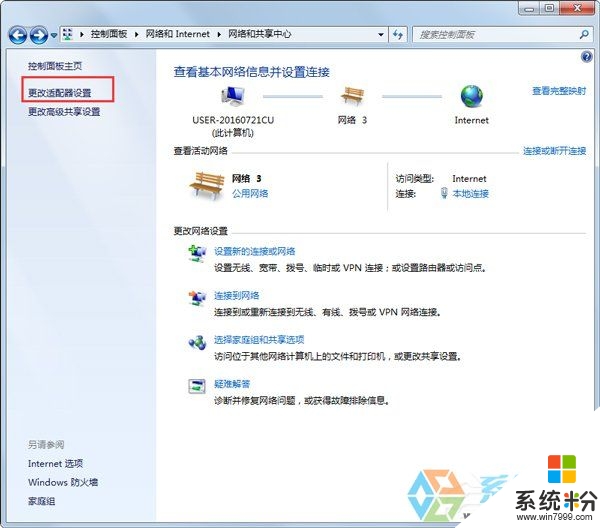
8.在“宽带连接”上点击右键选择“创建快捷方式”即可。
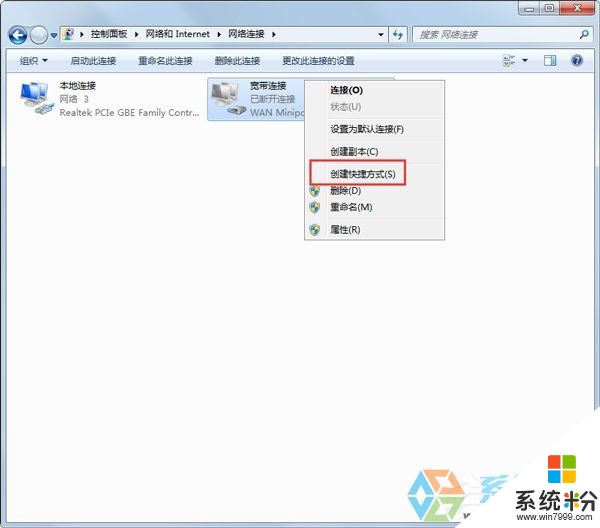
还有以下可能也可以造成拨号797错误
1、ADSL猫坏了或者电源没开。
2、网线不通(也就是网线坏了),网线也是设备,也有使用寿命!
3、 网线没插好。
关于以上【win7无法上网提示797怎么解决】的教程不知道大家看清楚了没?还有其他的windows系统下载后使用的疑问都大家都可以上系统粉寻找解决的方法。
我要分享:
相关教程
- ·win7上不了网总是提示需要输入网络密码错误 电脑无法上网提示需要输入密码怎么解决 win7上不了网总是提示需要输入网络密码错误 电脑无法上网提示需要输入密码怎么处理
- ·Win7笔记本错误797怎么解决?宽带连接错误797的解决方法!
- ·怎么检查ghost win7系统DNS解析处理网络无法被访问故障 检查ghost win7系统DNS解析处理网络无法被访问故障的方法
- ·怎麽解决Win7提示网络访问受限的问题,Win7提示网络访问受限的解决方法
- ·win7电脑无法上网,显示网络电缆没有插好怎么解决? win7电脑无法上网,显示网络电缆没有插好怎么处理?
- ·怎么修复win7系统故障 求助系统故障修复方法
- ·win7屏幕密码 Win7设置开机锁屏密码的方法
- ·win7怎么硬盘分区 win7系统下如何对硬盘进行分区划分
- ·win7 文件共享设置 Win7如何局域网共享文件
- ·鼠标左键变右键右键无法使用window7怎么办 鼠标左键变右键解决方法
Win7系统教程推荐
- 1 win7屏幕密码 Win7设置开机锁屏密码的方法
- 2 win7 文件共享设置 Win7如何局域网共享文件
- 3 鼠标左键变右键右键无法使用window7怎么办 鼠标左键变右键解决方法
- 4win7电脑前置耳机没声音怎么设置 win7前面板耳机没声音处理方法
- 5win7如何建立共享文件 Win7如何共享文件到其他设备
- 6win7屏幕录制快捷键 Win7自带的屏幕录制功能怎么使用
- 7w7系统搜索不到蓝牙设备 电脑蓝牙搜索不到其他设备
- 8电脑桌面上没有我的电脑图标怎么办 win7桌面图标不见了怎么恢复
- 9win7怎么调出wifi连接 Win7连接WiFi失败怎么办
- 10w7系统麦克风不能说话 win7麦克风没有声音怎么调整设置
最新Win7教程
- 1 win7屏幕密码 Win7设置开机锁屏密码的方法
- 2 win7怎么硬盘分区 win7系统下如何对硬盘进行分区划分
- 3 win7 文件共享设置 Win7如何局域网共享文件
- 4鼠标左键变右键右键无法使用window7怎么办 鼠标左键变右键解决方法
- 5windows7加密绿色 Windows7如何取消加密文件的绿色图标显示
- 6windows7操作特点 Windows 7的特点有哪些
- 7win7桌面东西都没有了 桌面文件丢失了怎么办
- 8win7电脑前置耳机没声音怎么设置 win7前面板耳机没声音处理方法
- 9多个程序或窗口之间切换 如何在windows7中利用快捷键切换多个程序窗口
- 10win7资源管理器停止工作原因 windows资源管理器停止工作原因分析
